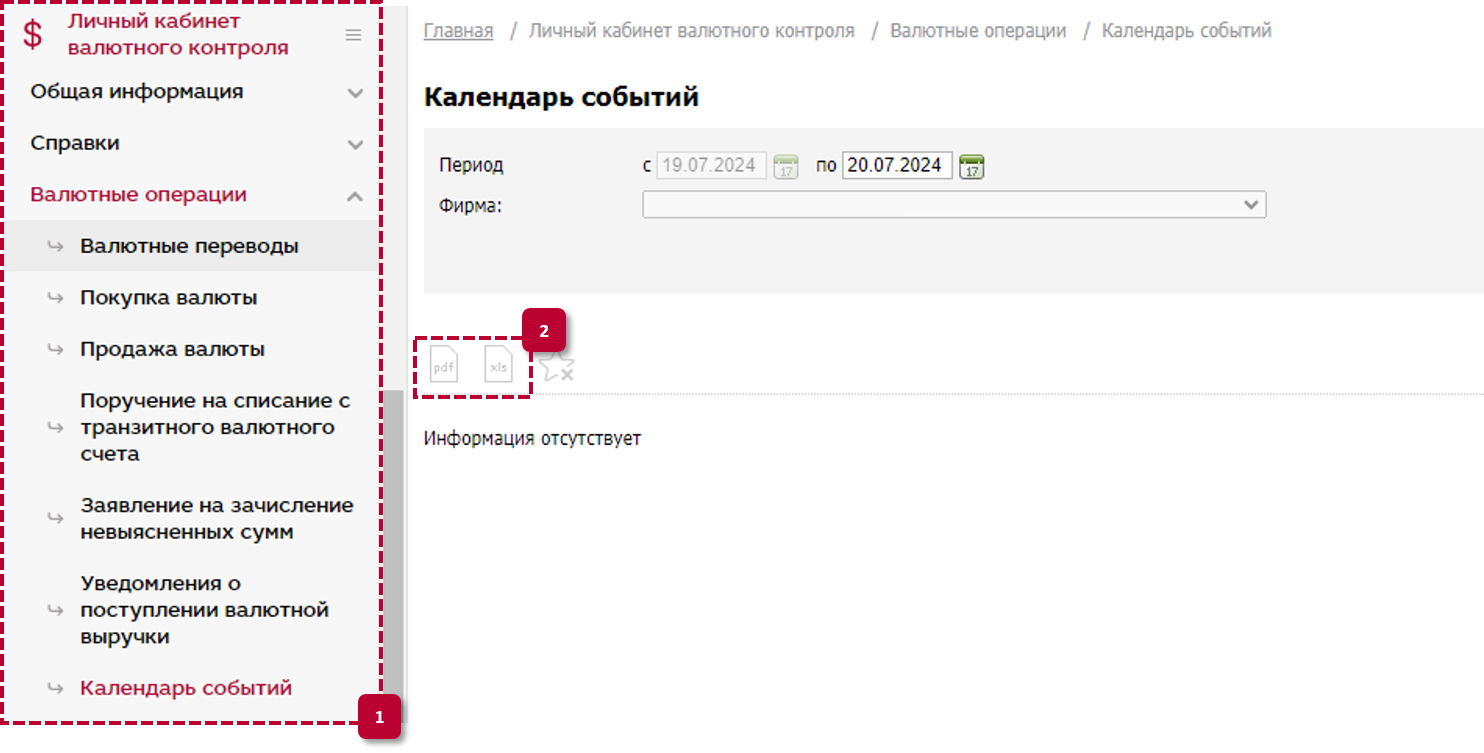В системе “Ваш банк онлайн” (ВБО) вы можете осуществлять различные валютные операции, в том числе покупку и продажу валюты, а также оформлять поручение на списание с транзитного валютного счета через Личный кабинет валютного контроля.
Валютные переводы
1. В разделе “Личный кабинет валютного контроля” разверните подраздел “Валютные операции” и выберите “Валютные переводы” .
2. Нажмите “Создать новый документ” .
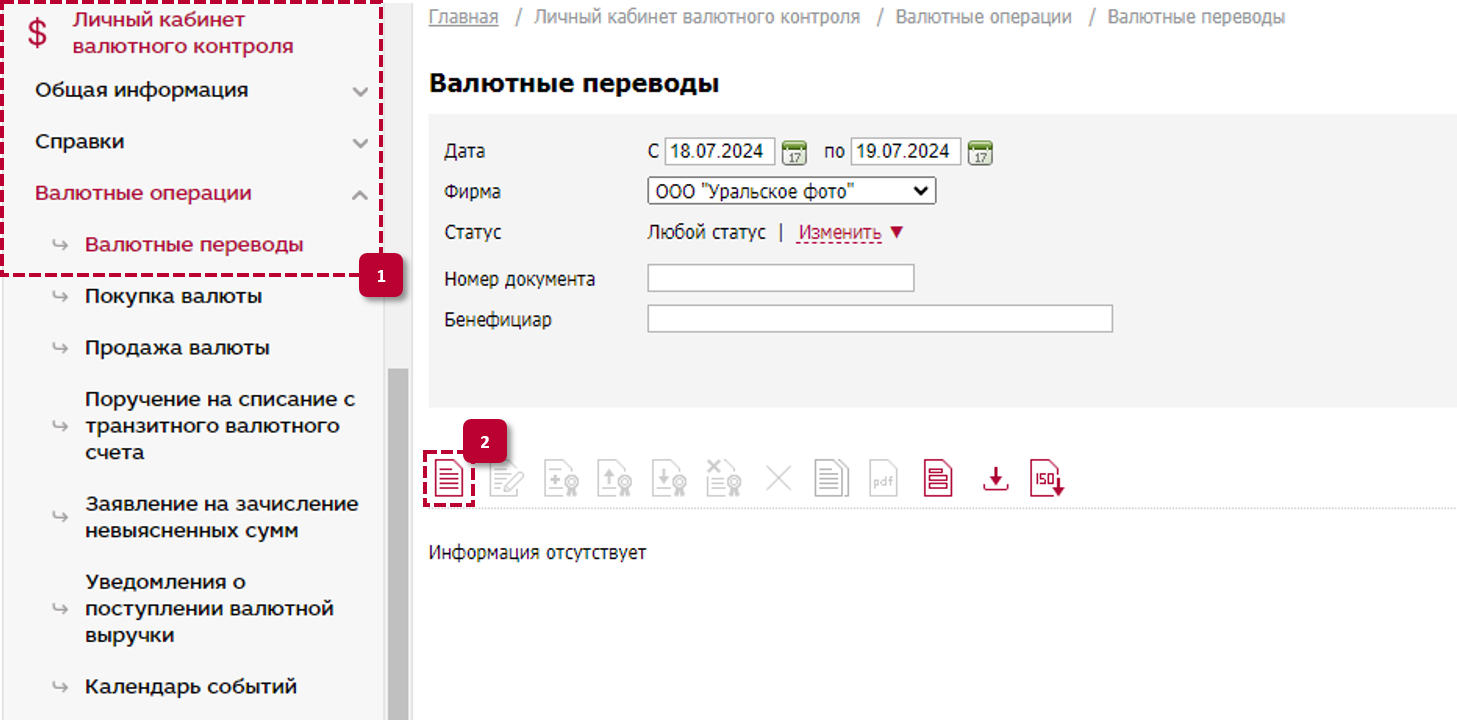
3. Последовательно заполните поля формы.
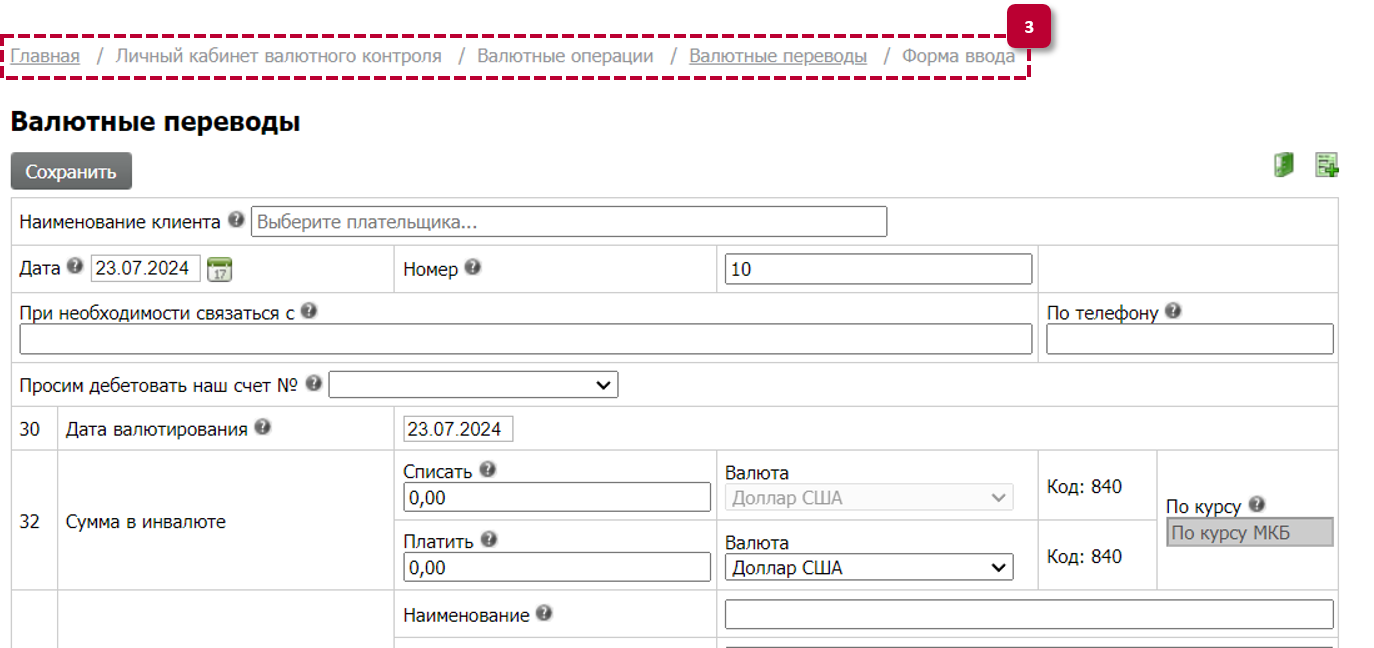
4. Для использования шаблона нажмите на иконку “Шаблоны документа”.
5. Для импорта документов нажмите на иконки “Импорт документов в формате банка и в формате ISO 20022”.

6. Нажмите “Подписать и отправить”, чтобы отправить документ в банк, или “Сохранить”, чтобы совершить отправку позже.

Покупка валюты
1. В разделе “Личный кабинет валютного контроля” разверните подраздел “Валютные операции” и выберите “Покупка валюты”.
2. Нажмите “Создать новый документ”.
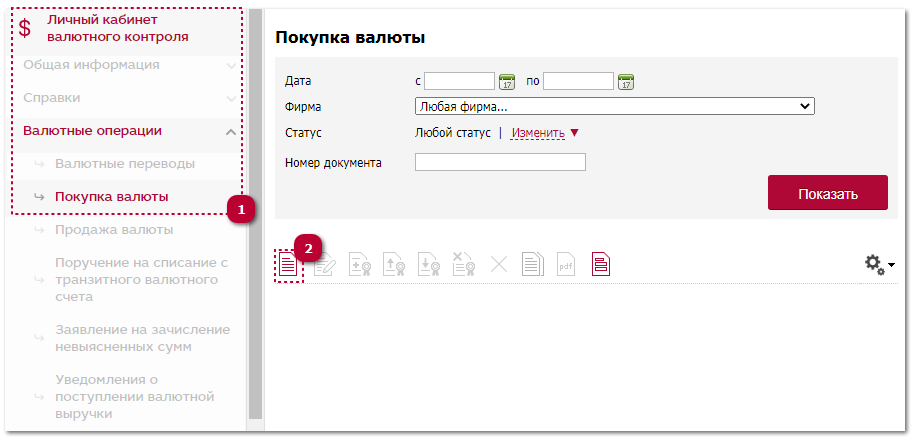
3. Выберите наименование предприятия из выпадающего списка.
4. Выберите расчетный счет, с которого будет осуществляться покупка валюты.
5. Укажите покупаемую сумму в валюте.
Обратите внимание: покупка валюты возможна только по курсу банка. Отключение этого параметра недоступно.
6. Выберите код валюты из выпадающего списка. Вы можете указать только ту валюту, в которой у вас имеются открытые счета.
7. Укажите счет, на который будет зачислена валюта. Дополнительно вы можете указать срок исполнения поручения.
8. Нажмите “Сохранить”.
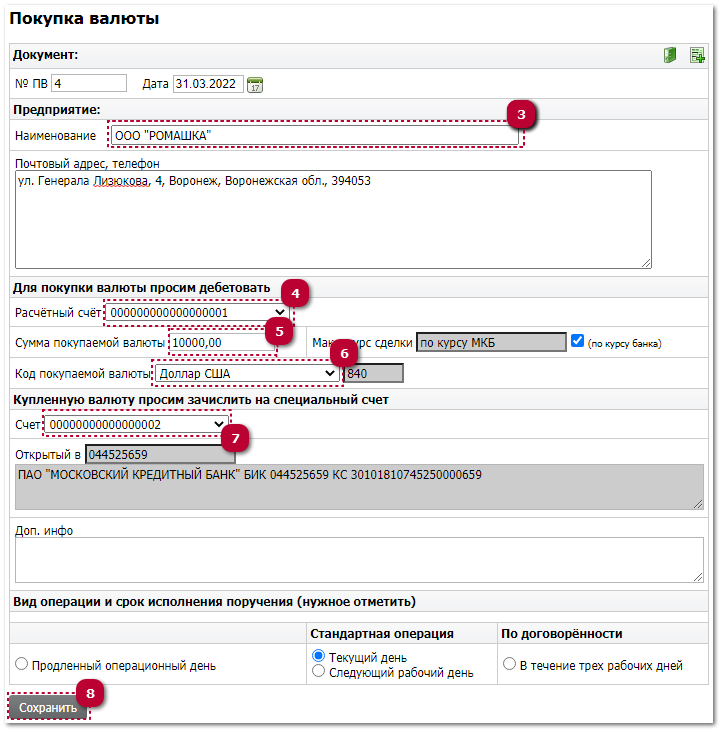
9. Для отправки созданных документов в банк в разделе “Покупка валюты”, укажите даты, когда был создан документ, выберите фирму и нажмите “Показать”.
10. Выберите документы со статусом “Новый”. Вы можете выделить галочкой все документы, которые необходимо отправить, и нажать кнопку “Подписать документ” или выбрать аналогичное действие для отдельных документов.
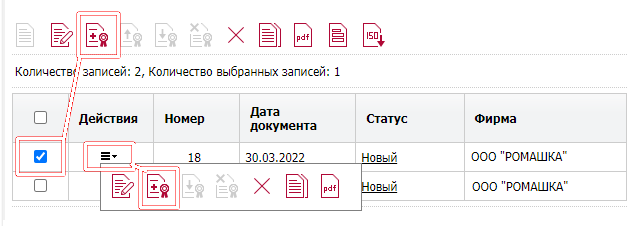
11. Далее документы в статусе “Подписан” отправьте в банк, нажав кнопку “Отправить документ в банк”. Статус документа изменится на “Принят по банковскому клиенту”.
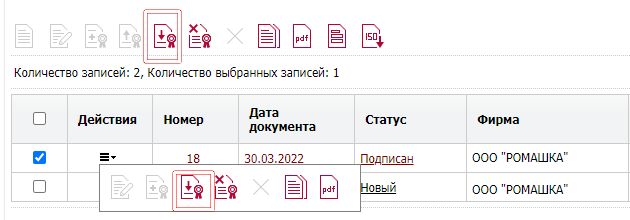
Продажа валюты
1. В разделе “Личный кабинет валютного контроля” разверните подраздел “Валютные операции” и выберите “Продажа валюты”.
2. Нажмите “Создать новый документ”.
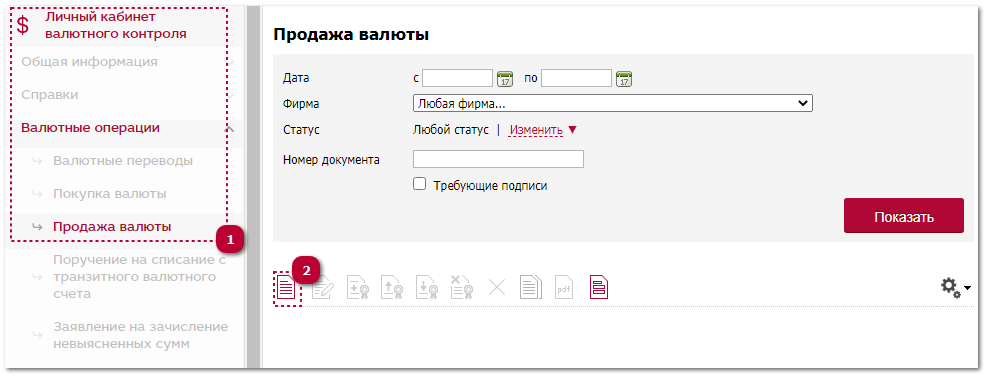
3. Выберите наименование предприятия из выпадающего списка.
4. Выберите расчетный счет, с которого будет осуществляться продажа валюты. Поля “Валюта” и “Код” заполнятся автоматически.
5. Укажите продаваемую сумму в валюте.
Обратите внимание: продажа валюты возможна только по курсу банка. Отключение этого параметра недоступно.
6. Укажите счет, на который будут зачислены средства от продажи валюты в рублях. Дополнительно вы можете указать срок исполнения поручения.
7. Нажмите “Сохранить”.
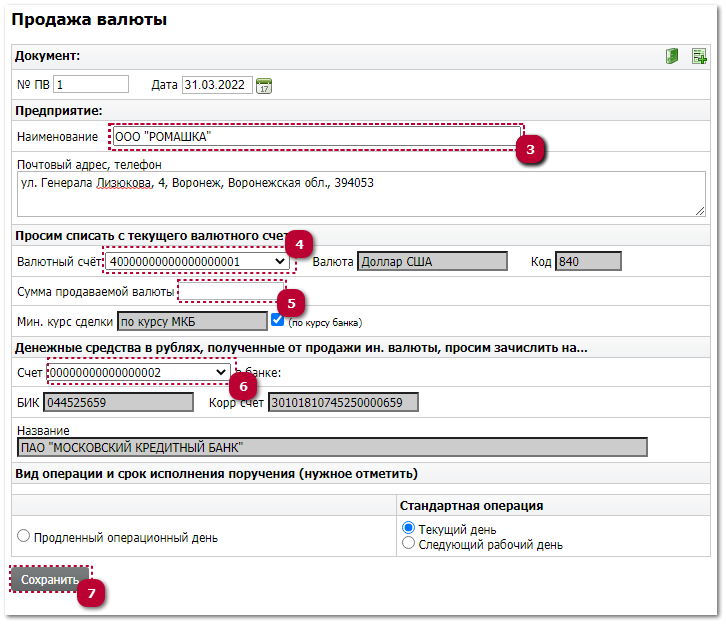
8. Для отправки созданных документов в банк в разделе “Продажа валюты”, укажите даты, когда был создан документ, выберите фирму и нажмите “Показать”.
9. Выберите документы со статусом “Новый”. Вы можете выделить галочкой все документы, которые необходимо отправить, и нажать кнопку “Подписать документ» или выбрать аналогичное действие для отдельных документов.
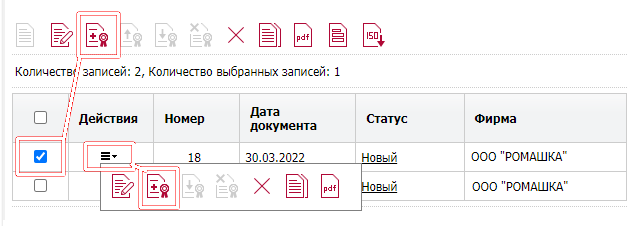
10. Далее документы в статусе “Подписан” отправьте в банк, нажав кнопку “Отправить документ в банк”. Статус документа изменится на “Принят по банковскому клиенту”.
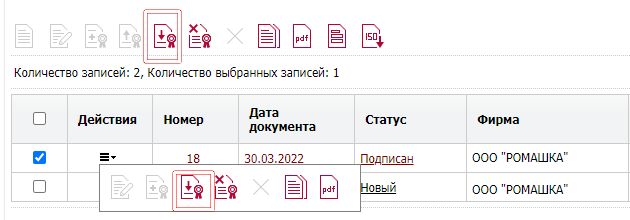
Поручение на списание c транзитного валютного счета
Создание поручения на списание с транзитного валютного счета
В разделе “Личный кабинет валютного контроля” разверните подраздел “Валютные операции” и выберите “Поручение на списание с транзитного валютного счета”.
Нажмите “Создать новый документ”.

Откроется форма поручения:
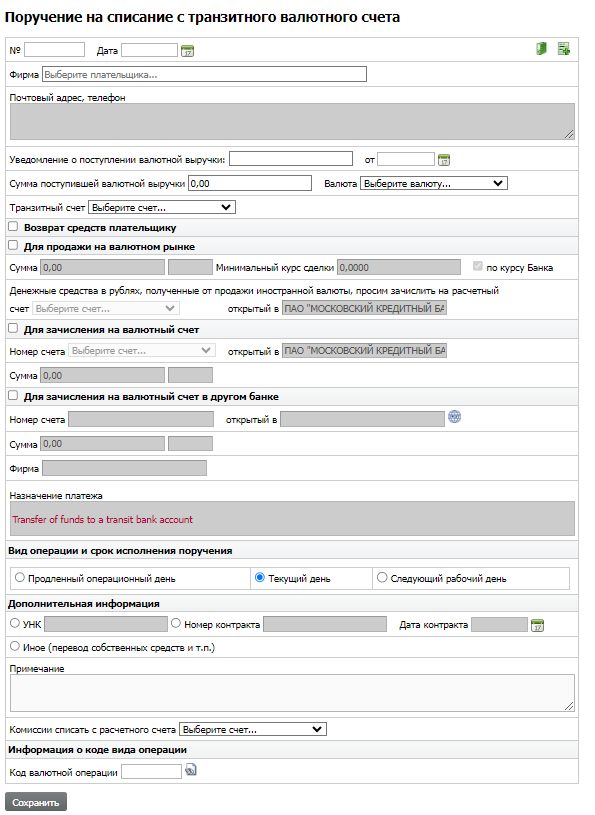
В ней автоматически будут заполнены следующие поля:
• № — номер поручения. Используется сквозная нумерация в рамках текущего года, с начала дня 1 января до конца дня 31 декабря. Поручениям присваиваются номера по порядку, начиная с “1”. Номер нового поручения можно ввести вручную, но он не должен совпадать с номером уже существующего поручения. В противном случае система выдаст ошибку при сохранении поручения.
• Дата — дата поручения. По умолчанию устанавливается текущая дата. Если требуется отложить исполнение поручения, можно указать более позднюю дату (но не более +10 календарных дней от текущей).
• Фирма — наименование организации. Если поручение создается в учетной записи мультиклиента, то в поле находится выпадающий список фирм для выбора.
• Почтовый адрес и телефон — контактные данные организации. Подставляются после выбора фирмы и недоступны для редактирования.
Далее следуют поля для заполнения.
Уведомление о поступлении валютной выручки

Поля, связанные с уведомлением о поступлении валютной выручки на транзитные валютные счета, заполняются следующим образом:
• Уведомление о поступлении валютной выручки. По щелчку левой кнопкой мыши на поле выводится список уведомлений о поступившей валютной выручке, которая еще не была распределена.
• от — дата уведомления. Выбирается из календаря или вводится вручную в формате ДД.ММ.ГГГГ. Если выбрать конкретное уведомление, дата заполняется автоматически.
Дата уведомления должна быть раньше даты поручения, но не более чем на 30 календарных дней. Если при сохранении система обнаружит, что разница составляет более 30 дней, выводится сообщение “Информация о коде вида операции к поручению №_ сформирована с нарушением сроков, предусмотренных гл.2 Инструкции Банка России от 16.08.2017 №181-И”.
• Сумма поступившей валютной выручки. Заполняется автоматически в зависимости от выбора конкретного уведомления. Копейки отделяются запятой.
• Валюта. Заполняется автоматически, если сначала выбрать транзитный валютный счет или конкретное уведомление. Можно выбрать валюту вручную, тогда сформируется список транзитных валютных счетов в этой валюте (если такой счет один, он подставится автоматически) и в списке уведомлений останутся только уведомления о выручке в этой валюте.
• Транзитный счет. Транзитный счет. Выбирается из списка транзитных валютных счетов для конкретной выбранной валюты. Также можно сначала выбрать счет из списка. Тогда в поле «Валюта» автоматически подставится валюта для этого счета.
Поля зависят друг от друга:
Если выбрать номер уведомления, поля “Дата”, “Сумма поступившей валютной выручки”, “Валюта”, “Транзитный счет” заполнятся автоматически.
Если выбрать транзитный счет, то в поле “Уведомление о поступлении валютной выручки” становятся доступными к выбору уведомления только для выбранного счета. Если такое уведомление одно, оно подставляется автоматически.
Сумму можно уменьшить, чтобы распределить средства по уведомлению частично. Это допускается, если планируется продажа или перевод средств на счета, обслуживаемые в МКБ.
Возврат средств плательщику
Если зачисление на транзитный валютный счет произошло ошибочно, то в форме ввода необходимо поставить флаг “Возврат средств плательщику”:

После этого поля в группах “Для продажи на валютном рынке”, “Для зачисления на валютный счет” и “Для зачисления на валютный счет в другом банке” станут недоступны для заполнения.
Если в поручении с отметкой “Возврат средств плательщику” нажать кнопку “Сохранить”, откроется форма исходящего письма с заполненными полями получателя в банке и подставленным шаблоном текстом сообщения:
“Прошу вернуть средства плательщику, ошибочно зачисленные на транзитный валютный счет ___(указывается номер транзитного валютного счета, выбранный в поручении) согласно уведомлению № __ (указывается номер уведомления, выбранный в поручении) от ___(указывается дата уведомления, указанная в поручении в формате ДД.ММ.ГГГГ). С комиссией банка ознакомлены и согласны”.
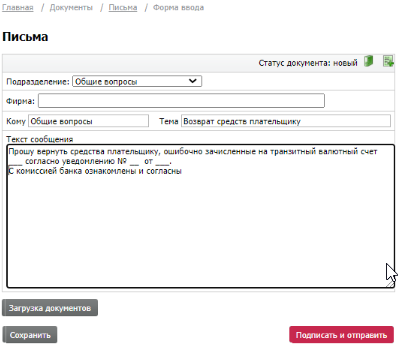
После отправки письма сотрудники валютного контроля вернут средства плательщику.
Продажа на валютном рынке и зачисление на валютный счет
Группы полей “Для продажи на валютном рынке” и “Для зачисления на валютный счет” заполняются, если производится продажа и/или зачисление валюты на счета, открытые и обслуживаемые в МКБ:
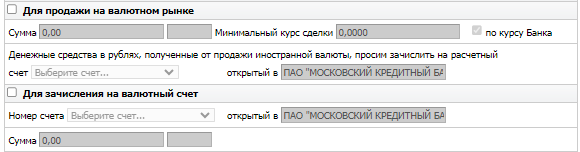
Продажа валюты производится за рубли по курсу банка. Сумма, полученная от продажи, зачисляется только на рублевые счета, режим работы которых разрешает зачисление средств от продажи валюты.
Зачисление на валютный счет производятся только на текущие валютные счета в валюте поступившей экспортной выручки.
Оба этих флага можно установить одновременно. При этом требуется, чтобы при сложении сумм в обеих группах полей получалась сумма, указанная в поле “Сумма поступившей валютной выручки”. В противном случае система выдаст ошибку при сохранении поручения.
Если выбрать для заполнения одну или обе из этих групп полей, нельзя будет выбрать группы “Возврат средств плательщику” и “Для зачисления на валютный счет в другом банке”.
Зачисление на валютный счет в другом банке
Группа полей “Для зачисления на валютный счет в другом банке” заполняется, если вам необходимо перевести экспортную валютную выручку на свой текущий валютный счет в другой российский банк.
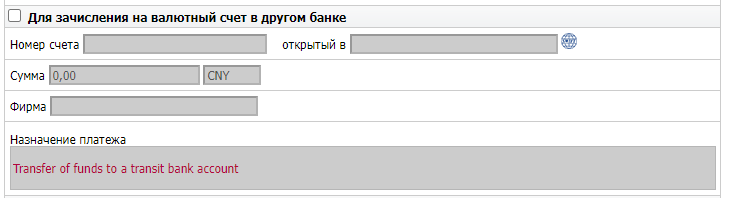
Группы полей “Возврат средств плательщику”, “Для продажи на валютном рынке” и “Для зачисления на валютный счет” становятся недоступны для редактирования.
Поля заполняются следующим образом:
• Номер счета. Указывается номер своего текущего валютного счета в другом банке. Ограничение — 20 цифр.
• Открытый в. SWIFT-код банка-получателя, отличный от кода МКБ (MCRBRUMM). По щелчку на значок с глобусом откроется справочник SWIFT. В нем нужно ввести “RUSSIAN FEDERATION” в поле “Страна” и выбрать банк. Можно искать банк по наименованию на английском языке. Например, BANK OF MOSCOW.Выбранный SWIFT-код будет перенесен в поле 57 “Банк бенефициара” в форме валютного перевода.
• Сумма. Должна совпадать с суммой, указанной в поле “Сумма поступившей валютной выручки”. В противном случае система выдаст ошибку при сохранении поручения.
• Фирма. Указывается наименование организации на английском языке. По умолчанию подставляется из карточки (если есть), с “очисткой” от запрещенных символов для валютного перевода. Наименование переносится в поля 50 “Клиент-перевододатель” — “Наименование” и 59 “Бенефициар” — “Наименование” в форме валютного перевода. Поле доступно для редактирования.
• Назначение платежа. Должна совпадать с суммой, указанной в поле “Сумма поступившей валютной выручки”. В противном случае система выдаст ошибку при сохранении поручения.
• Код валютной операции. Автоматически указывается код “61100” без возможности редактирования. Информация переносится в поле 72 формы валютного перевода.
• Дополнительная информация. Система устанавливает флаг “Иное” без возможности редактирования.
• Примечание. Поле недоступно для редактирования при установленном флаге “Для зачисления на валютный счет в другом банке”.
Дополнительные поля
Дополнительные поля позволяют задать дополнительные параметры поручения:
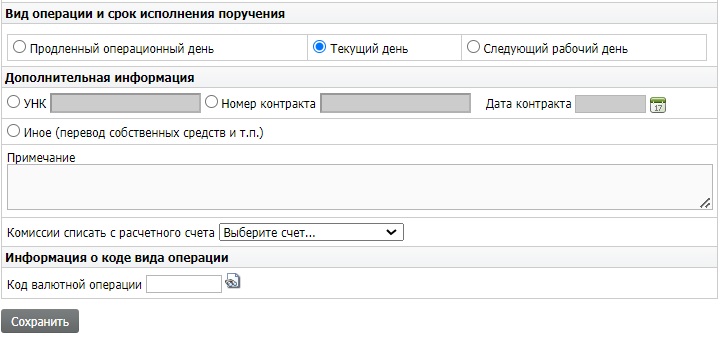
Вид операции и срок исполнения поручения:
• Продленный операционный день. Если этот флаг установлен, дата поручения должна совпадать с операционной датой создания поручения. Если заполнена группа полей “Для зачисления на валютный счет в другом банке”, то в валютный перевод передаются дата создания и дата валютирования (поле 30 формы) — они совпадают и равны текущему операционному дню.
• Текущий день. Устанавливается по умолчанию. Если заполнена группа полей “Для зачисления на валютный счет в другом банке”, то в валютный перевод передаются дата создания и дата валютирования (поле 30 формы) — они совпадают и равны текущему операционному дню.
• Следующий рабочий день. Поручение исполняется на следующий рабочий (операционный) день согласно календарю праздничных и рабочих дней. Если заполнена группа полей “Для зачисления на валютный счет в другом банке”, то в валютный перевод передаются дата создания и дата валютирования (поле 30 формы) — следующий рабочий (операционный) день согласно календарю праздничных и рабочих дней.
Дополнительная информация. Здесь необходимо указать основание, по которому поступила экспортная выручка, распределение которой производится данным поручением:
• Иное. В случае перевода в другой банк система установит этот флаг без возможности редактирования.
• Примечание.В случае продажи или переводе средств на счета в МКБ при установке флага “Иное” необходимо заполнить поле “Примечание”», указав на основании каких документов и причин происходит распределение экспортной валютной выручки.
• Комиссии списать с расчетного счета. Открывается список счетов, по режиму работы которых разрешено списание комиссий банка.
• Код валютной операции. Необходимо выбрать из справочника или ввести вручную код валютной операции. Если заполнен блок полей “Для зачисления на валютный счет в другом банке”, автоматически будет указан код валютной операции “61100” без возможности редактирования.
После заполнения дополнительных полей необходимо нажать “Сохранить”.
После этого будет проведена проверка заполненных полей. Если все указано корректно, то вы увидите всплывающее окно с текстом “Сейчас Вы будете перенаправлены в раздел «Валютные переводы» для создания и отправки валютного перевода в банк”.
Затем откроется форма валютного перевода, поля в которой будут заполнены на основании полей поручения на списание с транзитного валютного счета.
Необходимо заполнить оставшиеся поля и нажать кнопку “Сохранить” или “Подписать и отправить”. При сохранении валютного перевода системой будет сформирован документ “Информация о коде вида операции”.
Обращаем ваше внимание, что набор разрешенных символов для полей 50, 56, 57, 59, 70 валютного перевода следующий:
A B C D E F G H I J K L M N O P Q R S T U V W X Y Z
a b c d e f g h i j k l m n o p q r s t u v w x y z
0 1 2 3 4 5 6 7 8 9
/ - ? : ( ) . , ‘ +
Space (Пробел)
Если необходимо осуществить перечисление средств в Национальный Клиринговый Центр (CENTRAL COUNTERPARTY NATIONAL CLEARING CENTRE) на балансовый счет 30414, обратитесь к сотрудникам валютного контроля:
- Через раздел ВБО “Задать вопрос по проведению валютной операции / постановке контракта на учет” (Главная / Личный кабинет валютного контроля / Общая информация / Задать вопрос по проведению валютной операции/постановке контракта на учет)
- Напишите на почту Valut@mkb.ru
- Позвоните по телефону +7 495 797-42-22 доб. 5714, 5715

Заявление на зачисление невыясненных сумм
1. В разделе “Личный кабинет валютного контроля” разверните подраздел «Валютные операции» и выберите “Заявление на зачисление невыясненных сумм”.
2. Нажмите “Создать новый документ».
3. Для использования шаблона нажмите “Шаблоны документа”.
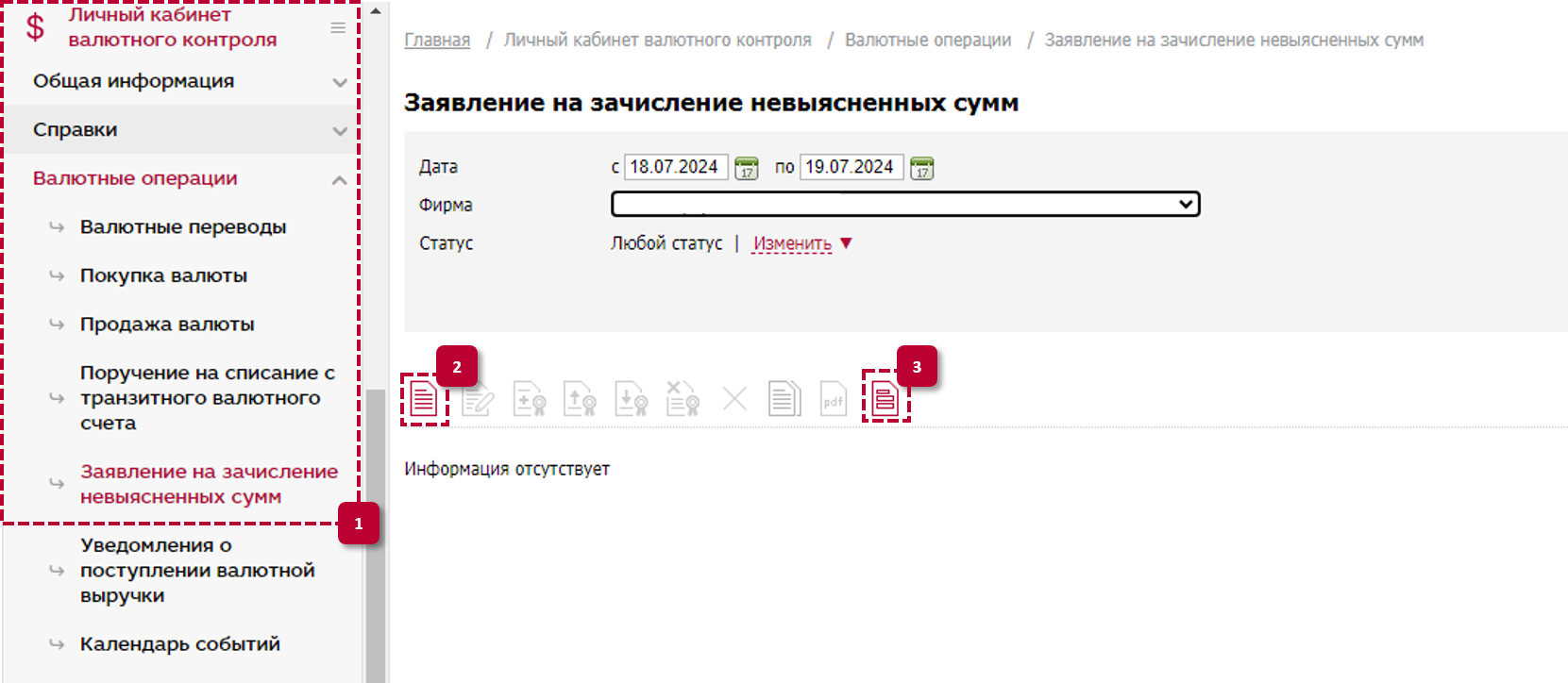
4. Последовательно заполните поля.
5. Для загрузки шаблона документа или сохранения документа как шаблона нажмите на соответствующие значки.
6. Нажмите “Подписать и отправить”, чтобы отправить документ в банк, или “Сохранить”, чтобы совершить отправку позже.
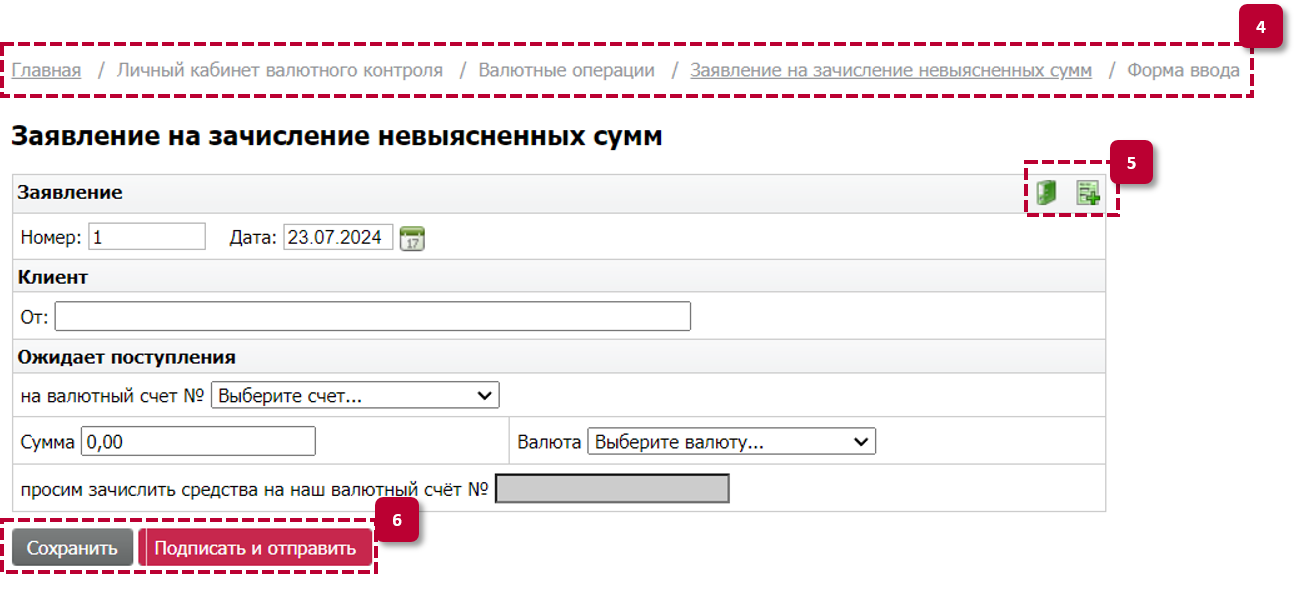
Уведомления о поступлении валютной выручки
1. В разделе “Личный кабинет валютного контроля” разверните подраздел “Валютные операции” и выберите “Уведомления о поступлении валютный выручки”.
2. Здесь доступны для просмотра все поступившие уведомления. Их можно фильтровать по нескольким параметрам.
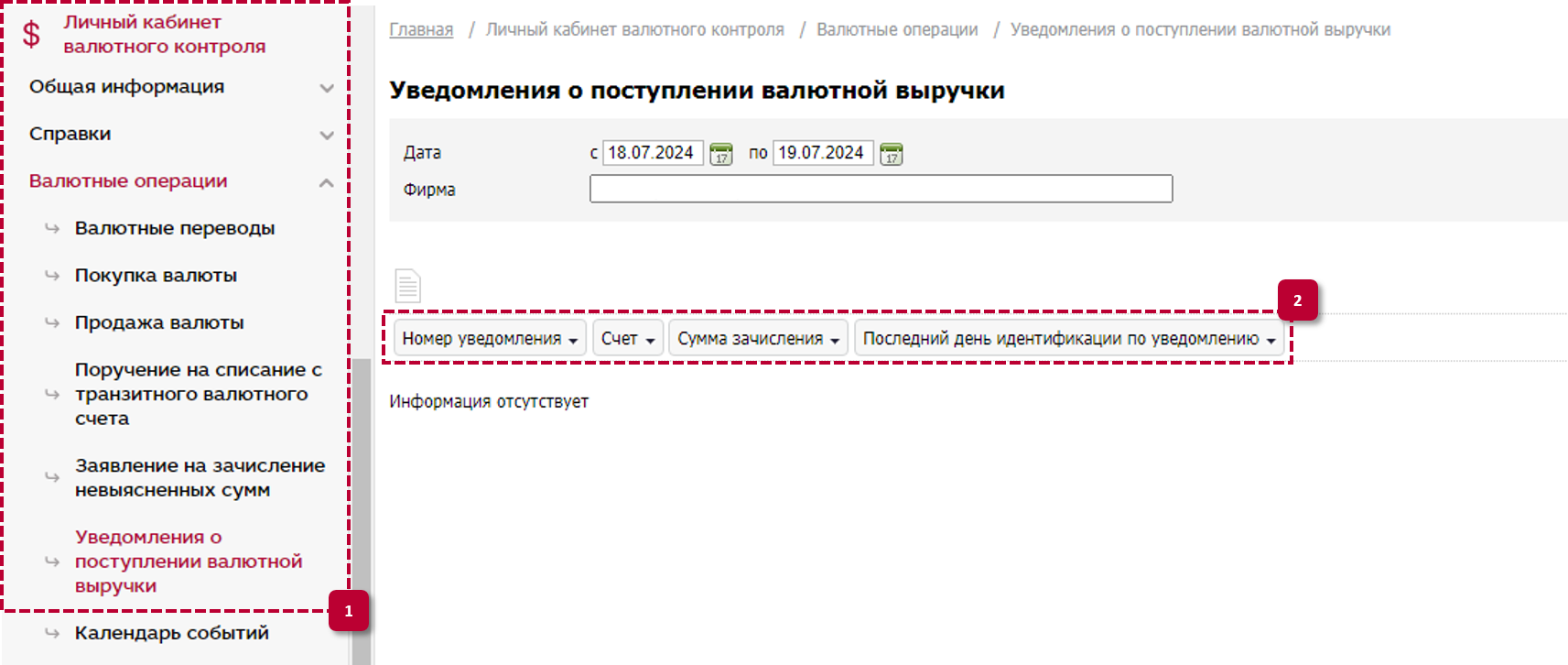
Календарь событий
1. В разделе “Личный кабинет валютного контроля” разверните подраздел “Валютные операции” и выберите “Календарь событий”.
2. Нажмите на иконки для экспорта нужного документа в PDF или Excel.